可以登录win7共享 无法登录win10共享 win7和win10互相访问失败
随着技术的不断进步和操作系统的更新换代,我们在使用Windows系统时可能会遇到一些共享访问的问题,比如在Windows 7系统中,我们可以轻松登录共享文件夹,但在Windows 10系统中却无法实现相同的操作。更令人头疼的是,无论是在Windows 7还是Windows 10系统中,它们之间的互相访问也存在着失败的情况。这一问题的存在给我们的日常工作和生活带来了一些不便,我们有必要深入了解其中的原因,并寻找解决的办法。
方法如下:
1.局域网共享可以登录win7共享 无法登录win10共享提示08X0004005或者0035,局域网一键共享工具都使用了。还是不可以,各种组策略也配置了。还是不行。
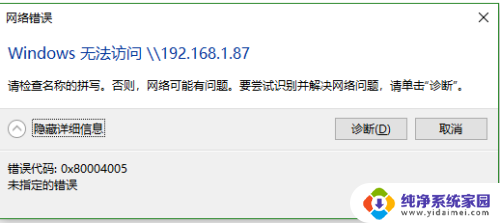
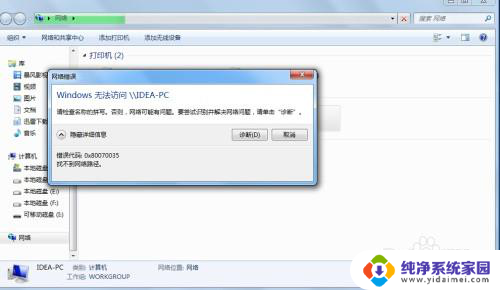
2.“Win+R”>>键入:regedit
依次展开“[HKEY_LOCAL_MACHINE\SYSTEM\CurrentControlSet\Services\LanmanWorkstation\Parameters] ”项,
在右侧空白处右击鼠标。从其右键菜单中选择“新建”-“DWORD值(32位)”项。
然后将新创建的DWORD项重命名为“AllowInsecureGuestAuth”,
同时将其值修改为“1”。点击“确定”完成设置操作。
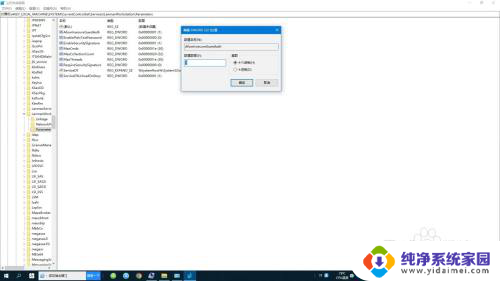
3.最终win10顺利访问win7 ,共享打印机读写文件都可以了。
以上就是解决无法登录win10共享问题的全部内容,如果你遇到了相同的问题,可以参考本文中介绍的步骤进行修复,希望对你有所帮助。
可以登录win7共享 无法登录win10共享 win7和win10互相访问失败相关教程
- win10怎么访问win7共享文件夹 win10无法访问win7共享文件夹
- win10和win7的电脑共享文件 win10无法访问win7局域网共享文件
- win7怎么读取win10共享 win10无法访问win7共享文件怎么解决
- win7系统如何共享到win10 win10局域网共享无法访问win7解决方法
- win7跟win10如何共享文件 win10局域网共享无法访问win7
- win7和win10网络共享 解决win10、win7局域网共享文件丢失问题
- win10与win7打印机共享 WIN10连接WIN7共享打印机失败解决方法
- windows访问共享目录 win10共享文件夹访问方法
- win10共享该用户无法登录,因为该账户已被禁用 win10访问共享文件提示帐号禁用怎么办
- win7和win7共享打印机 WIN7共享打印机WIN10无法连接解决方法
- 怎么查询电脑的dns地址 Win10如何查看本机的DNS地址
- 电脑怎么更改文件存储位置 win10默认文件存储位置如何更改
- win10恢复保留个人文件是什么文件 Win10重置此电脑会删除其他盘的数据吗
- win10怎么设置两个用户 Win10 如何添加多个本地账户
- 显示器尺寸在哪里看 win10显示器尺寸查看方法
- 打开卸载的软件 如何打开win10程序和功能窗口